Modificarea limbajului de verificare în Office 2010 de la AmEng (SUA) la BrEng (UK)

 Microsoft Office, software-ul, este un pic cam ca Biroul, emisiune TV: există o versiune britanică și o versiune americană (de fapt, există o versiune franceză, germană, israeliană și chiliană). Toate glumele deoparte, dacă te afli vreodată în scris pentru un public din Marea Britanie, dar cu o probă folosind dicționarul implicit din S.U.A. 2010, vei obține mult mai multe linii roșii neclintite decât merită. Sau, să zicem că scrieți un raport în AmEng, dar citați dintr-o lucrare publicată în Regatul Unit. Din nou, veți obține rezultate greșite de spellcheck. Iată cum puteți remedia această problemă pe baza unui document document.
Microsoft Office, software-ul, este un pic cam ca Biroul, emisiune TV: există o versiune britanică și o versiune americană (de fapt, există o versiune franceză, germană, israeliană și chiliană). Toate glumele deoparte, dacă te afli vreodată în scris pentru un public din Marea Britanie, dar cu o probă folosind dicționarul implicit din S.U.A. 2010, vei obține mult mai multe linii roșii neclintite decât merită. Sau, să zicem că scrieți un raport în AmEng, dar citați dintr-o lucrare publicată în Regatul Unit. Din nou, veți obține rezultate greșite de spellcheck. Iată cum puteți remedia această problemă pe baza unui document document.Pasul 1
Crea A Noul document Word, sau deschideți un document existent cu text AmEng / BrEng.
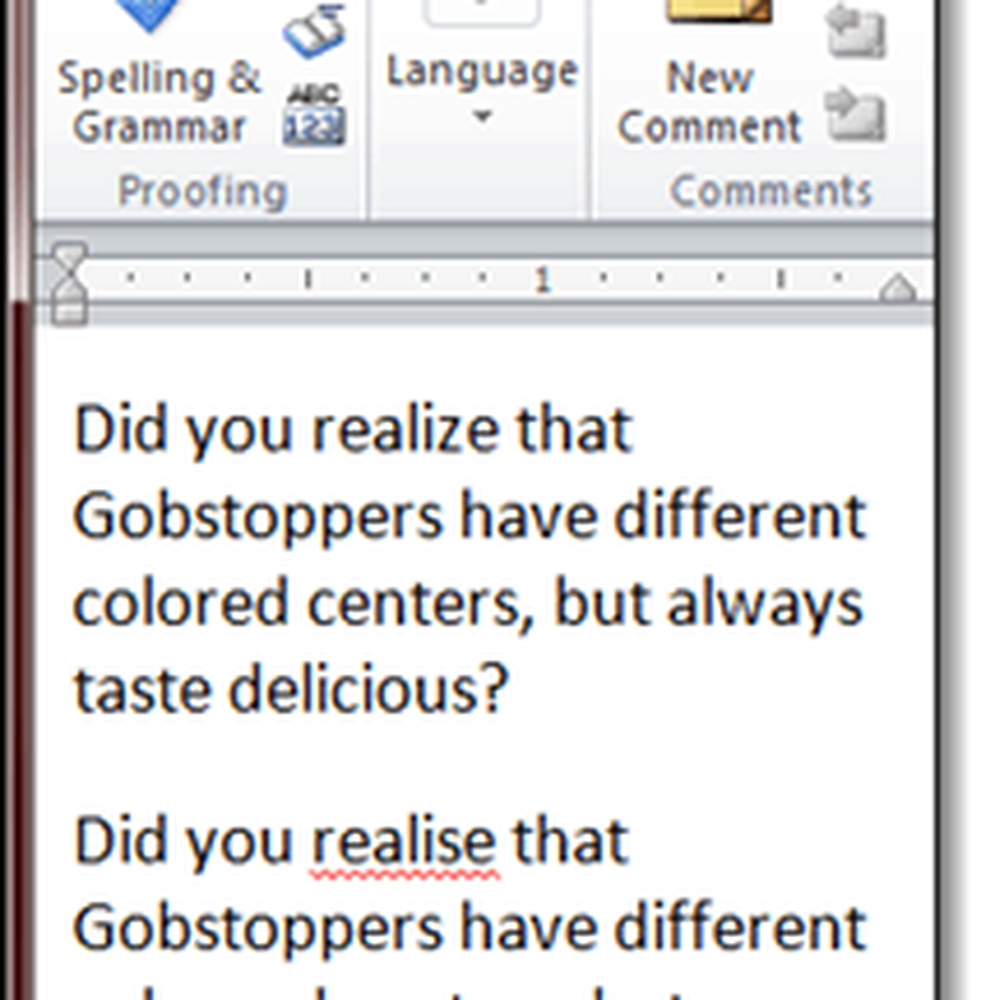
Pasul 2
Selectați textul pentru care doriți să schimbați limba de testare. Dacă doriți să modificați întregul document, apăsați CTRL - A pentru a selecta toate.
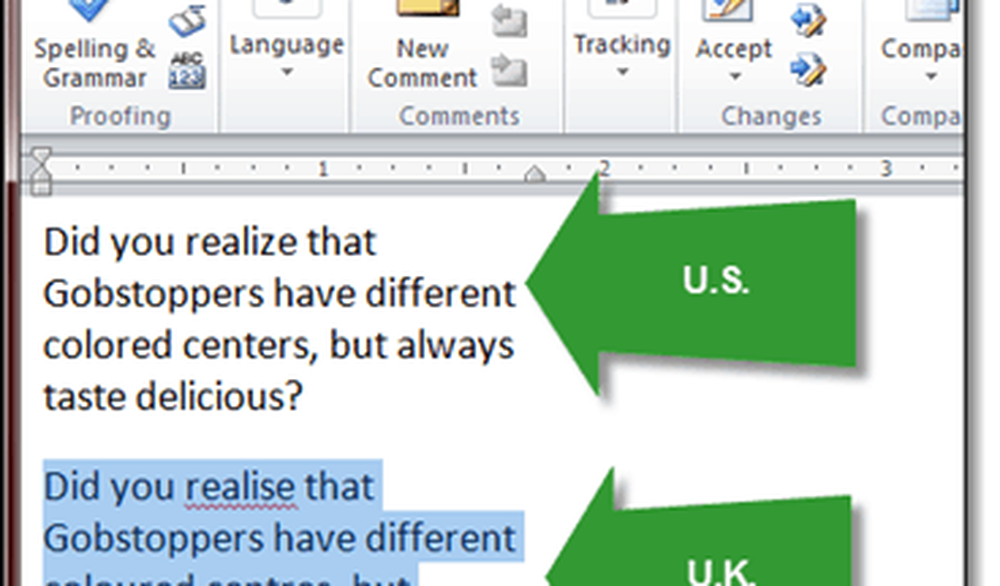
Pasul 3
De la Revizuire panglică, Clic Limba> Set Limba de verificare ...

Pasul 4
Alege Engleză (REGATUL UNIT.) sau Engleză (NE.) și Clic O.K. Evident, puteți alege orice altă limbă aici, inclusiv engleza (Canada) și alte versiuni ale limbii engleze.
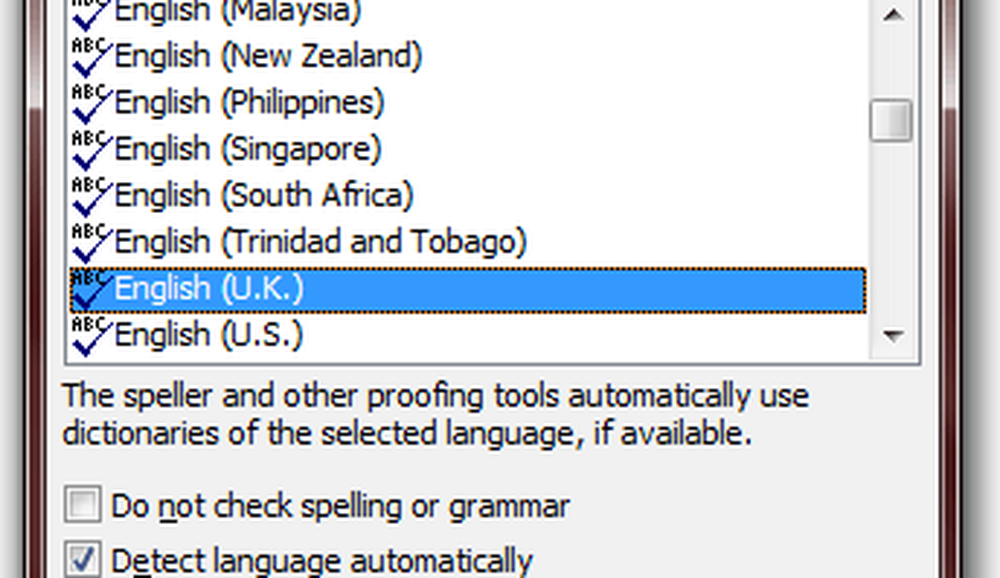
Pasul 5
Repetați acest lucru pentru fiecare secțiune a documentului dvs. Word care utilizează o altă limbă. Dacă doriți să modificați toate documentele în limba selectată, Clic Setați ca implicit.
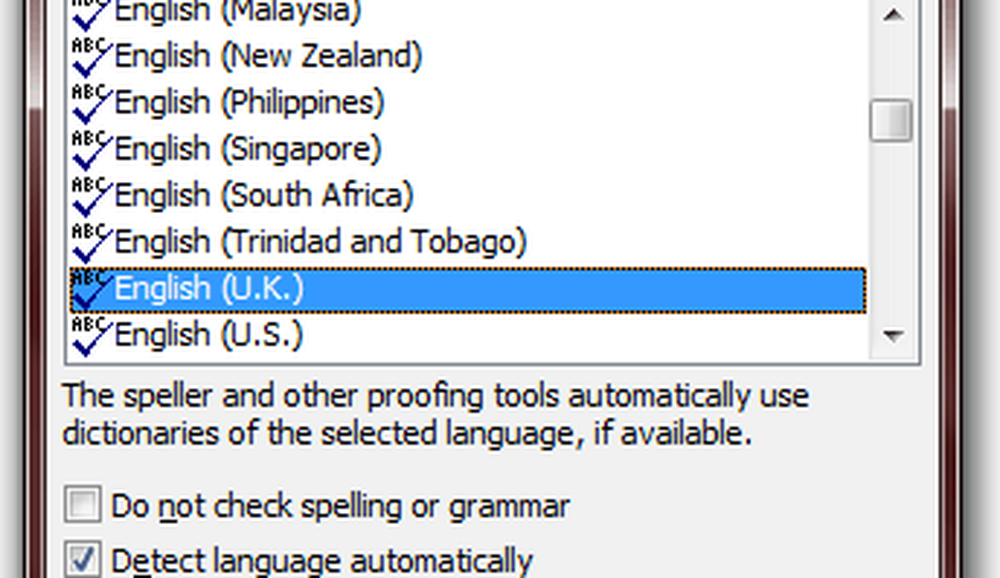
Ar trebui să facă truc.
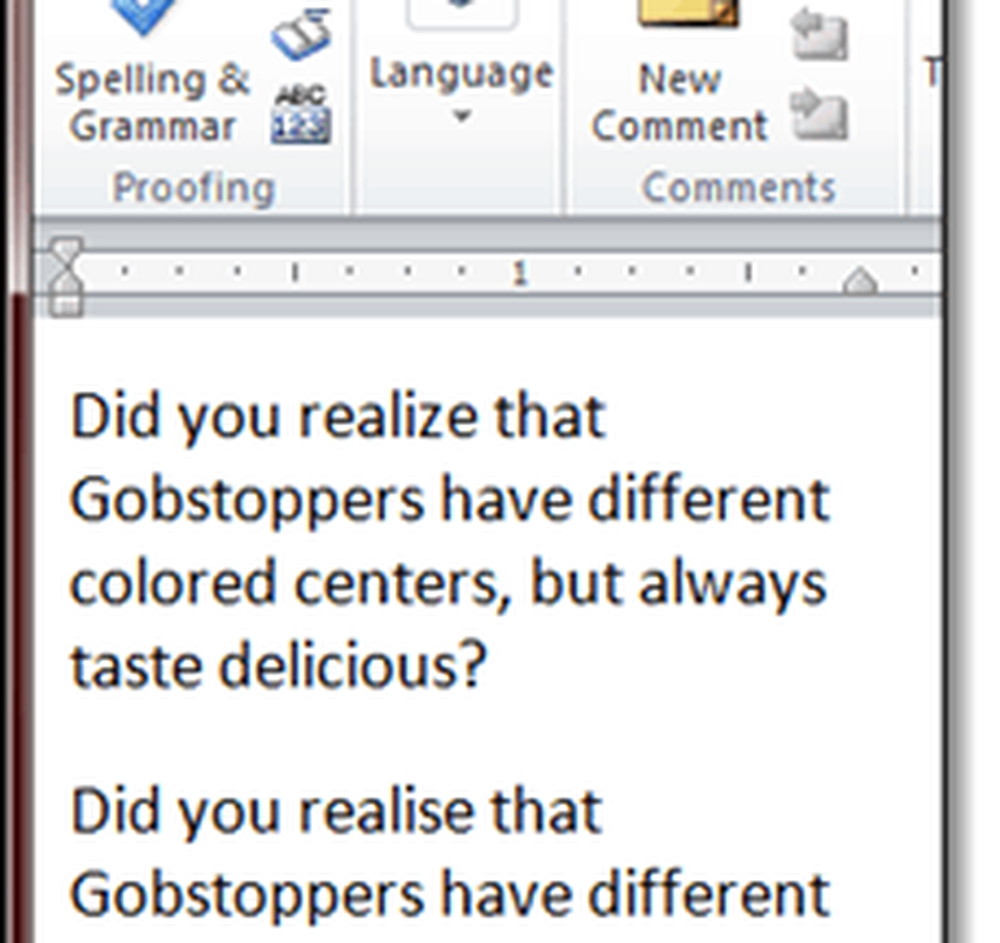
Pentru un ghid mai aprofundat cu privire la configurarea mai multor dicționare în Office 2010, consultați acest tutorial mai devreme de grooveDexter: Cum se adaugă mai multe limbi în Office 2010.



